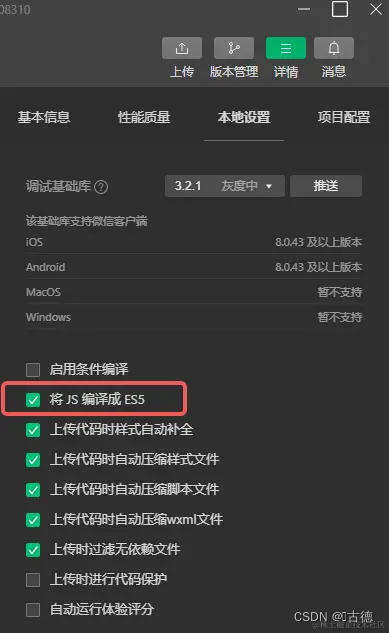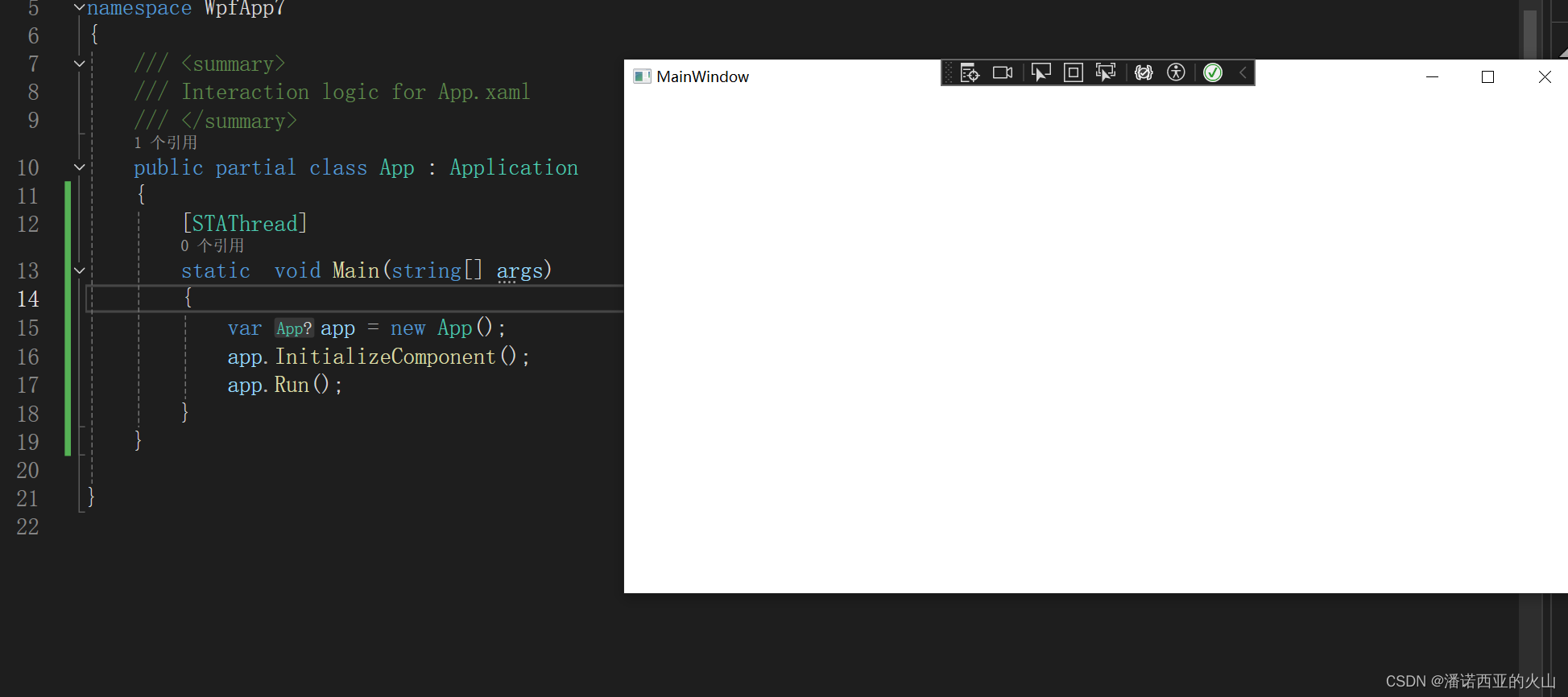本文主要是介绍【Django开发】0到1美多商城项目md教程第3篇:用户注册业务实现,1. 用户注册页面绑定Vue数据【附代码文档】,希望对大家解决编程问题提供一定的参考价值,需要的开发者们随着小编来一起学习吧!

美多商城完整教程(附代码资料)主要内容讲述:欢迎来到美多商城!,项目准备。展示用户注册页面,创建用户模块子应用。用户注册业务实现,用户注册前端逻辑。图形验证码,图形验证码接口设计和定义。短信验证码,避免频繁发送短信验证码。账号登录,用户名登录。登录,登录开发文档。用户基本信息,查询并渲染用户基本信息。收货地址,省市区三级联动。收货地址,展示地址前后端逻辑。商品数据库表设计,SPU和SKU。准备商品数据,容器化方案Docker。首页广告,展示首页商品频道分类。商品列表页,列表页面包屑导航。商品搜索,Haystack扩展建立索引。商品详情页,统计分类商品访问量。购物车管理,添加购物车。购物车管理,删除购物车。订单,结算订单。提交订单,使用乐观锁并发下单。对接系统,订单支付功能。页面静态化,首页广告页面静态化。MySQL读写分离,MySQL主从同步。
全套笔记资料代码移步: 前往gitee仓库查看
感兴趣的小伙伴可以自取哦,欢迎大家点赞转发~
全套教程部分目录:
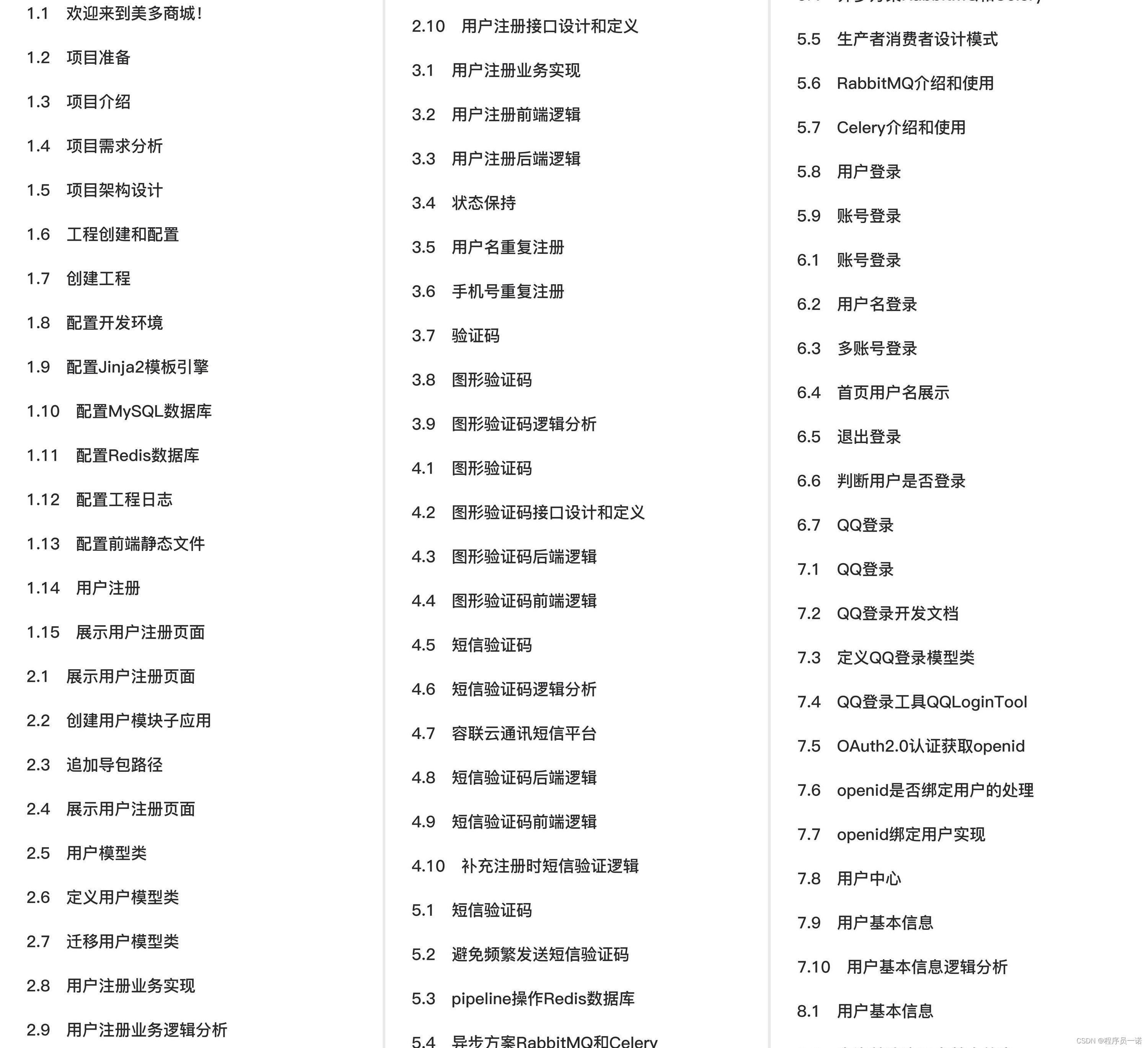

部分文件图片:
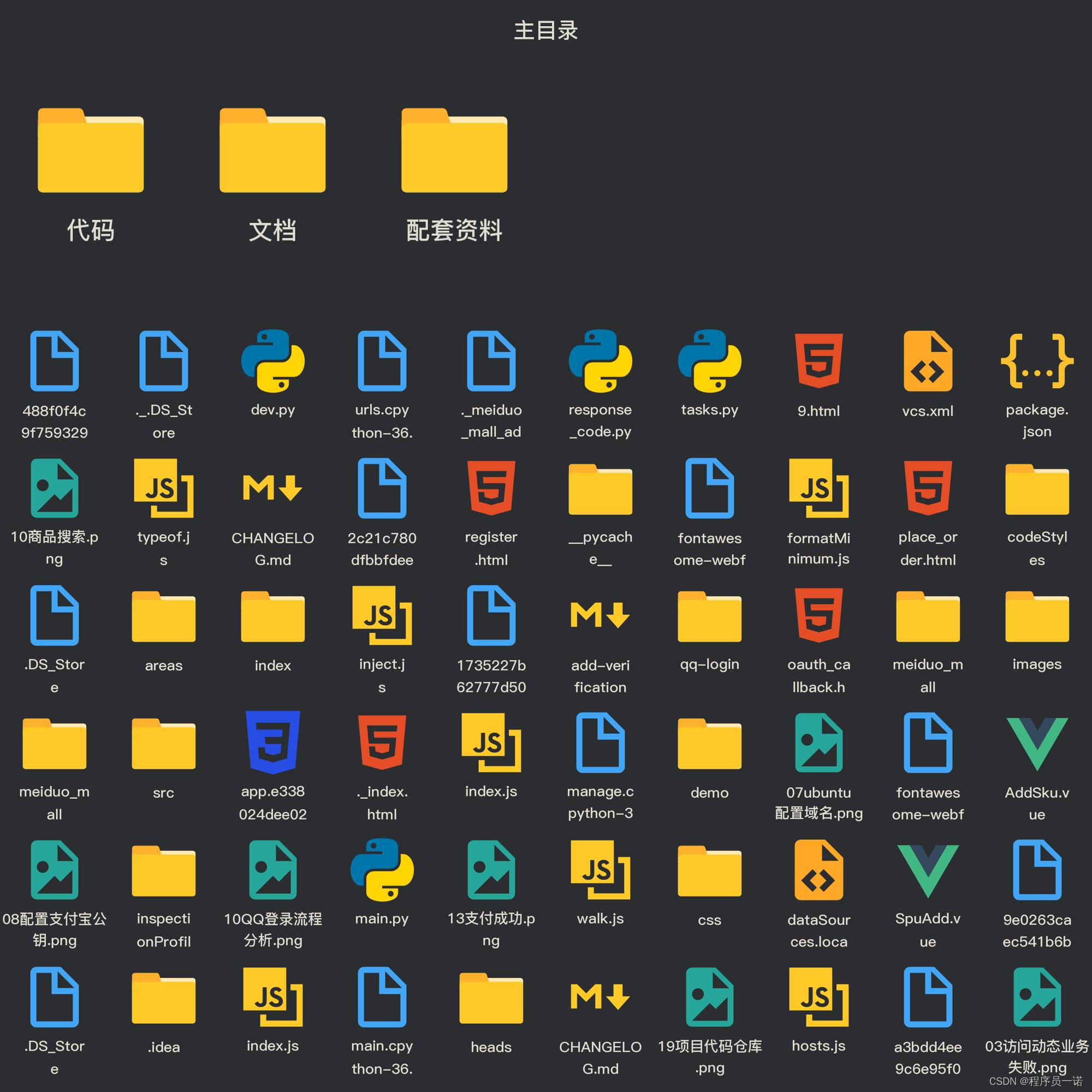
用户注册业务实现
用户注册前端逻辑
为了学会使用Vue.js的双向绑定实现用户的交互和页面局部刷新效果。
1. 用户注册页面绑定Vue数据
1.准备div盒子标签
<div id="app"><body>......</body>
</div>
2.register.html
- 绑定内容:变量、事件、错误提示等
<form method="post" class="register_form" @submit="on_submit" v-cloak>{{ csrf_input }}<ul><li><label>用户名:</label><input type="text" v-model="username" @blur="check_username" name="username" id="user_name"><span class="error_tip" v-show="error_name">[[ error_name_message ]]</span></li><li><label>密码:</label><input type="password" v-model="password" @blur="check_password" name="password" id="pwd"><span class="error_tip" v-show="error_password">请输入8-20位的密码</span></li><li><label>确认密码:</label><input type="password" v-model="password2" @blur="check_password2" name="password2" id="cpwd"><span class="error_tip" v-show="error_password2">两次输入的密码不一致</span></li><li><label>手机号:</label><input type="text" v-model="mobile" @blur="check_mobile" name="mobile" id="phone"><span class="error_tip" v-show="error_mobile">[[ error_mobile_message ]]</span></li><li><label>图形验证码:</label><input type="text" name="image_code" id="pic_code" class="msg_input"><img src="{{ static('images/pic_code.jpg') }}" alt="图形验证码" class="pic_code"><span class="error_tip">请填写图形验证码</span></li><li><label>短信验证码:</label><input type="text" name="sms_code" id="msg_code" class="msg_input"><a href="javascript:;" class="get_msg_code">获取短信验证码</a><span class="error_tip">请填写短信验证码</span></li><li class="agreement"><input type="checkbox" v-model="allow" @change="check_allow" name="allow" id="allow"><label>同意”美多商城用户使用协议“</label><span class="error_tip2" v-show="error_allow">请勾选用户协议</span></li><li class="reg_sub"><input type="submit" value="注 册"></li></ul>
</form>
2. 用户注册JS文件实现用户交互
1.导入Vue.js库和ajax请求的库
<script type="text/javascript" src="{{ static('js/vue-2.5.16.js') }}"></script>
<script type="text/javascript" src="{{ static('js/axios-0.18.0.min.js') }}"></script>
2.准备register.js文件
<script type="text/javascript" src="{{ static('js/register.js') }}"></script>
绑定内容:变量、事件、错误提示等
let vm = new Vue({el: '#app',// 修改Vue读取变量的语法delimiters: ['[[', ']]'],data: {username: '',password: '',password2: '',mobile: '',allow: '',error_name: false,error_password: false,error_password2: false,error_mobile: false,error_allow: false,error_name_message: '',error_mobile_message: '',},methods: {// 校验用户名check_username(){},// 校验密码check_password(){},// 校验确认密码check_password2(){},// 校验手机号check_mobile(){},// 校验是否勾选协议check_allow(){},// 监听表单提交事件on_submit(){},}
});
3.用户交互事件实现
methods: {// 校验用户名check_username(){let re = /^[a-zA-Z0-9_-]{5,20}$/;if (re.test(this.username)) {this.error_name = false;} else {this.error_name_message = '请输入5-20个字符的用户名';this.error_name = true;}},// 校验密码check_password(){let re = /^[0-9A-Za-z]{8,20}$/;if (re.test(this.password)) {this.error_password = false;} else {this.error_password = true;}},// 校验确认密码check_password2(){if(this.password != this.password2) {this.error_password2 = true;} else {this.error_password2 = false;}},// 校验手机号check_mobile(){let re = /^1[3-9]\d{9}$/;if(re.test(this.mobile)) {this.error_mobile = false;} else {this.error_mobile_message = '您输入的手机号格式不正确';this.error_mobile = true;}},// 校验是否勾选协议check_allow(){if(!this.allow) {this.error_allow = true;} else {this.error_allow = false;}},// 监听表单提交事件on_submit(){this.check_username();this.check_password();this.check_password2();this.check_mobile();this.check_allow();if(this.error_name == true || this.error_password == true || this.error_password2 == true|| this.error_mobile == true || this.error_allow == true) {// 禁用表单的提交window.event.returnValue = false;}},
}
4. 知识要点
-
Vue绑定页面的套路
- 导入Vue.js库和ajax请求的库
- 准备div盒子标签
- 准备js文件
- html页面绑定变量、事件等
- js文件定义变量、事件等
-
错误提示
- 如果错误提示信息是固定的,可以把错误提示信息写死,再通过v-show控制是否展示
- 如果错误提示信息不是固定的,可以使用绑定的变量动态的展示错误提示信息,再通过v-show控制是否展示
-
修改Vue变量的读取语法,避免和Django模板语法冲突
delimiters: ['[[', ']]']
-
后续的页面中如果有类似的交互和刷新效果,也可按照此套路实现
用户注册后端逻辑
1. 接收参数
提示:用户注册数据是从注册表单发送过来的,所以使用**request.POST**来提取。
username = request.POST.get('username')
password = request.POST.get('password')
password2 = request.POST.get('password2')
mobile = request.POST.get('mobile')
allow = request.POST.get('allow')
2. 校验参数
前端校验过的后端也要校验,后端的校验和前端的校验是一致的
# 判断参数是否齐全# 判断用户名是否是5-20个字符# 判断密码是否是8-20个数字# 判断两次密码是否一致# 判断手机号是否合法# 判断是否勾选用户协议 # 判断参数是否齐全if not all([username, password, password2, mobile, allow]):return http.HttpResponseForbidden('缺少必传参数')# 判断用户名是否是5-20个字符if not re.match(r'^[a-zA-Z0-9_-]{5,20}$', username):return http.HttpResponseForbidden('请输入5-20个字符的用户名')# 判断密码是否是8-20个数字if not re.match(r'^[0-9A-Za-z]{8,20}$', password):return http.HttpResponseForbidden('请输入8-20位的密码')# 判断两次密码是否一致if password != password2:return http.HttpResponseForbidden('两次输入的密码不一致')# 判断手机号是否合法if not re.match(r'^1[3-9]\d{9}$', mobile):return http.HttpResponseForbidden('请输入正确的手机号码')# 判断是否勾选用户协议if allow != 'on':return http.HttpResponseForbidden('请勾选用户协议')
提示:这里校验的参数,前端已经校验过,如果此时参数还是出错,说明该请求是非正常渠道发送的,所以直接禁止本次请求。
3. 保存注册数据
- 这里使用Django认证系统用户模型类提供的 create_user() 方法创建新的用户。
- 这里 create_user() 方法中封装了 set_password() 方法加密密码。
# 保存注册数据try:User.objects.create_user(username=username, password=password, mobile=mobile)
except DatabaseError:return render(request, 'register.html', {'register_errmsg': '注册失败'})# 响应注册结果return http.HttpResponse('注册成功,重定向到首页')
如果注册失败,我们需要在页面上渲染出注册失败的提示信息。
{% if register_errmsg %}<span class="error_tip2">{{ register_errmsg }}</span>
{% endif %}
4. 响应注册结果
- 重要提示:注册成功,重定向到首页
1.创建首页广告应用:contents
$ cd ~/projects/meiduo_project/meiduo_mall/meiduo_mall/apps
$ python ../../manage.py startapp contents
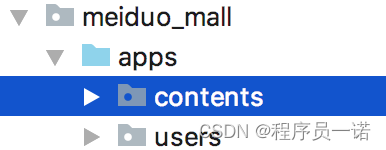
2.定义首页广告视图:IndexView
class IndexView(View):"""首页广告"""def get(self, request):"""提供首页广告界面"""return render(request, 'index.html')
3.配置首页广告路由:绑定命名空间
# contentsurl(r'^', include('contents.urls', namespace='contents')),
# 首页广告url(r'^$', views.IndexView.as_view(), name='index'),
4.测试首页广告是否可以正常访问
5.响应注册结果:重定向到首页
# 响应注册结果return redirect(reverse('contents:index'))
5. 知识要点
-
后端逻辑编写套路:
- 业务逻辑分析
- 接口设计和定义
- 接收和校验参数
- 实现主体业务逻辑
- 响应结果
-
注册业务逻辑核心思想:
- 保存用户注册数据
状态保持
说明:
- 如果需求是注册成功后即表示用户登入成功,那么此时可以在注册成功后实现状态保持
- 如果需求是注册成功后不表示用户登入成功,那么此时不用在注册成功后实现状态保持
美多商城的需求是:注册成功后即表示用户登入成功
1. login()方法介绍
-
用户登入本质:
- 状态保持
- 将通过认证的用户的唯一标识信息(比如:用户ID)写入到当前浏览器的 cookie 和服务端的 session 中。
-
login()方法:
- Django用户认证系统提供了
login()方法。 - 封装了写入session的操作,帮助我们快速登入一个用户,并实现状态保持。
- Django用户认证系统提供了
-
login()位置:
django.contrib.auth.__init__.py文件中。
login(request, user, backend=None)
4. 状态保持 session 数据存储的位置:**Redis数据库的1号库**
```python
SESSION_ENGINE = "django.contrib.sessions.backends.cache"
SESSION_CACHE_ALIAS = "session"
2. login()方法登入用户
# 保存注册数据try:user = User.objects.create_user(username=username, password=password, mobile=mobile)
except DatabaseError:return render(request, 'register.html', {'register_errmsg': '注册失败'})# 登入用户,实现状态保持login(request, user)# 响应注册结果return redirect(reverse('contents:index'))
3. 查看状态保持结果


4. 知识要点
- 登入用户,并实现状态保持的方式:
login(request, user, backend=None)
用户名重复注册
1. 用户名重复注册逻辑分析
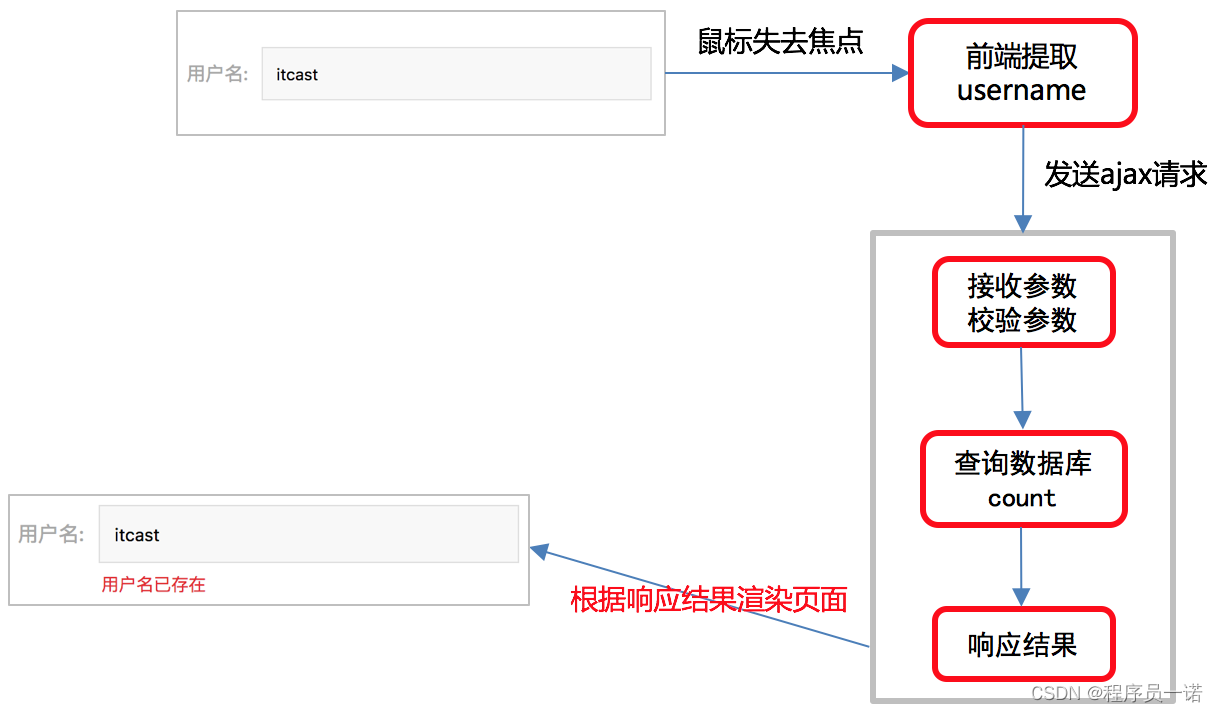
2. 用户名重复注册接口设计和定义
1.请求方式
| 选项 | 方案 |
|---|---|
| 请求方法 | GET |
| 请求地址 | /usernames/(?P[a-zA-Z0-9_-]{5,20})/count/ |
2.请求参数:路径参数
| 参数名 | 类型 | 是否必传 | 说明 |
|---|---|---|---|
| username | string | 是 | 用户名 |
3.响应结果:JSON
| 响应结果 | 响应内容 |
|---|---|
| code | 状态码 |
| errmsg | 错误信息 |
| count | 记录该用户名的个数 |
3. 用户名重复注册后端逻辑
class UsernameCountView(View):"""判断用户名是否重复注册"""def get(self, request, username):""":param request: 请求对象:param username: 用户名:return: JSON"""count = User.objects.filter(username=username).count()return http.JsonResponse({'code': RETCODE.OK, 'errmsg': 'OK', 'count': count})
4. 用户名重复注册前端逻辑
if (this.error_name == false) {let url = '/usernames/' + this.username + '/count/';axios.get(url,{responseType: 'json'}).then(response => {if (response.data.count == 1) {this.error_name_message = '用户名已存在';this.error_name = true;} else {this.error_name = false;}}).catch(error => {console.log(error.response);})
}
5. 知识要点
-
判断用户名重复注册的核心思想:
- 使用用户名查询该用户名对应的记录是否存在,如果存在,表示重复注册了,反之,没有重复注册。
-
axios发送异步请求套路:
- 处理用户交互
- 收集请求参数
- 准备请求地址
- 发送异步请求
- 得到服务器响应
- 控制界面展示效果
手机号重复注册
1. 手机号重复注册逻辑分析
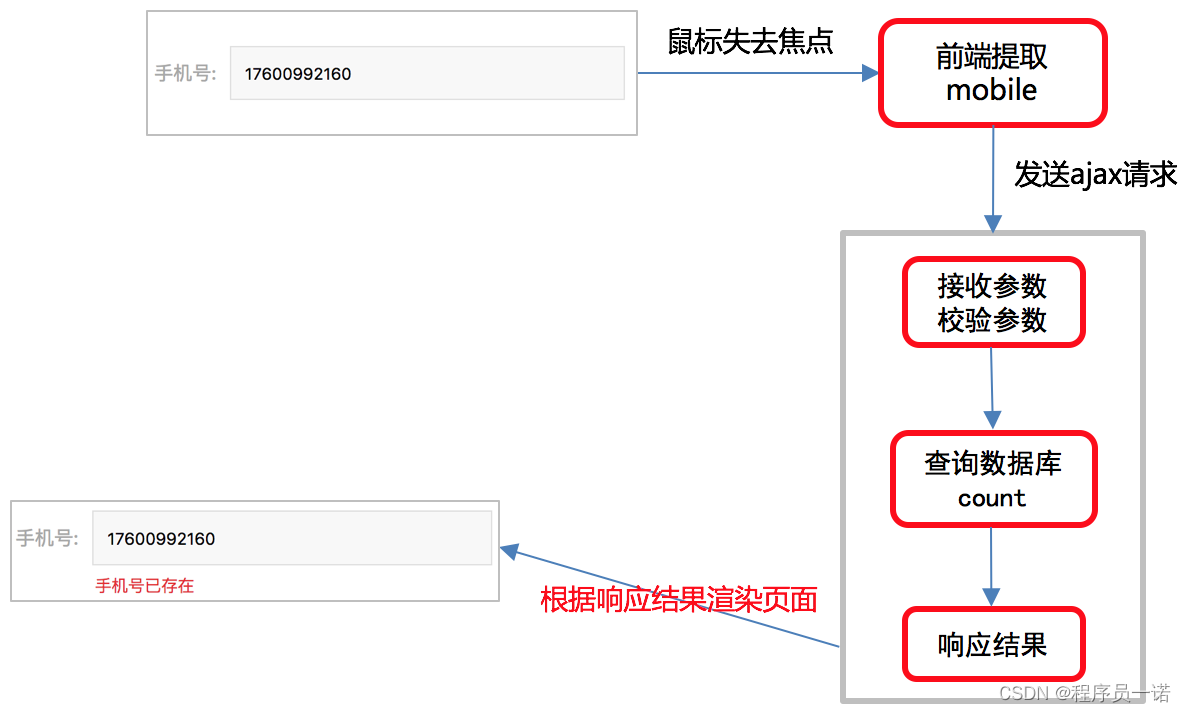
2. 手机号重复注册接口设计和定义
1.请求方式
| 选项 | 方案 |
|---|---|
| 请求方法 | GET |
| 请求地址 | /mobiles/(?P1[3-9]\d{9})/count/ |
2.请求参数:路径参数
| 参数名 | 类型 | 是否必传 | 说明 |
|---|---|---|---|
| mobile | string | 是 | 手机号 |
3.响应结果:JSON
| 响应结果 | 响应内容 |
|---|---|
| code | 状态码 |
| errmsg | 错误信息 |
| count | 记录该用户名的个数 |
3. 手机号重复注册后端逻辑
class MobileCountView(View):"""判断手机号是否重复注册"""def get(self, request, mobile):""":param request: 请求对象:param mobile: 手机号:return: JSON"""count = User.objects.filter(mobile=mobile).count()return http.JsonResponse({'code': RETCODE.OK, 'errmsg': 'OK', 'count': count})
4. 手机号重复注册前端逻辑
if (this.error_mobile == false) {let url = '/mobiles/'+ this.mobile + '/count/';axios.get(url, {responseType: 'json'}).then(response => {if (response.data.count == 1) {this.error_mobile_message = '手机号已存在';this.error_mobile = true;} else {this.error_mobile = false;}}).catch(error => {console.log(error.response);})
}
验证码
图形验证码
图形验证码逻辑分析
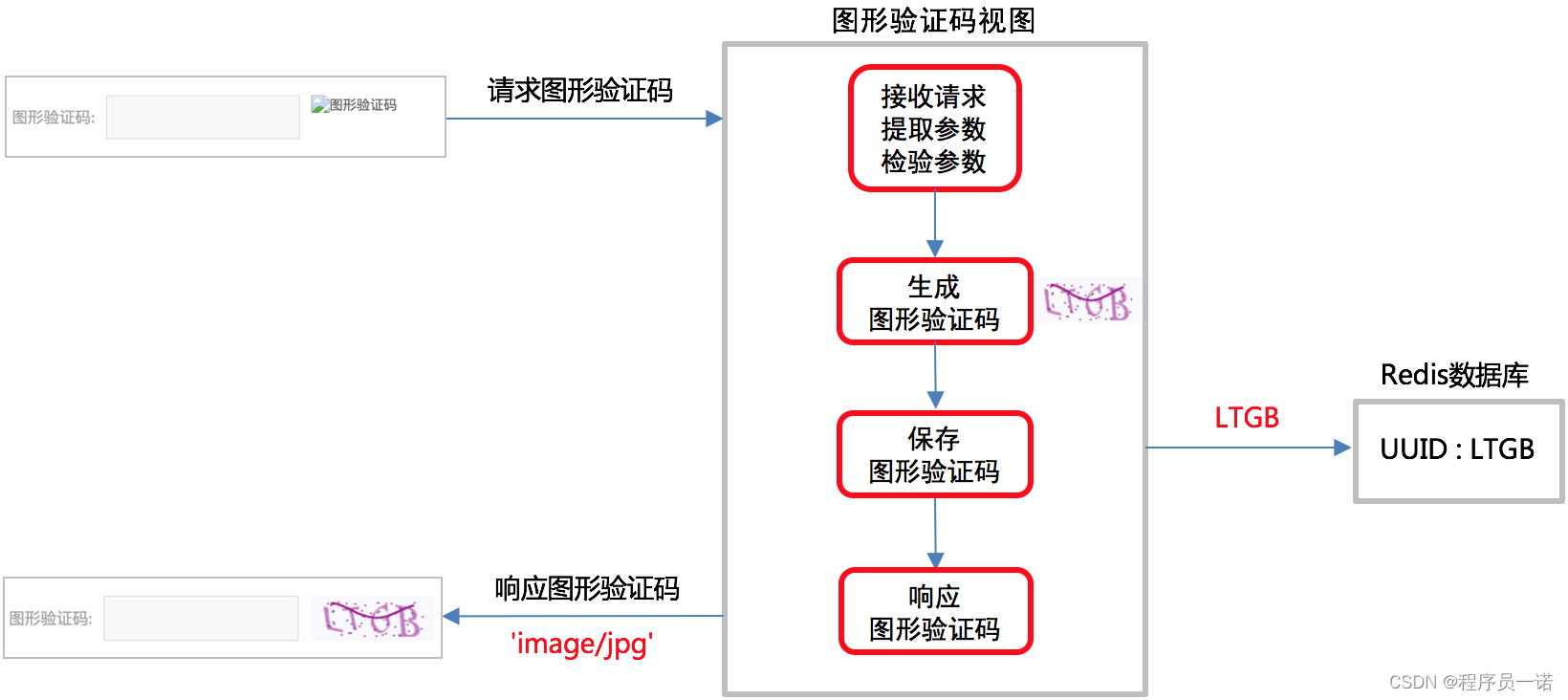
需要新建应用verifications
知识要点
- 将图形验证码的文字信息保存到Redis数据库,为短信验证码做准备。
- UUID 用于唯一区分该图形验证码属于哪个用户,也可使用其他唯一标识信息来实现。
未完待续, 同学们请等待下一期
全套笔记资料代码移步: 前往gitee仓库查看
感兴趣的小伙伴可以自取哦,欢迎大家点赞转发~
这篇关于【Django开发】0到1美多商城项目md教程第3篇:用户注册业务实现,1. 用户注册页面绑定Vue数据【附代码文档】的文章就介绍到这儿,希望我们推荐的文章对编程师们有所帮助!